
小小绘图王(cad绘图软件)
版本:v1.0 官方免费版大小:11.68M
类别: 3D制作类 系统:WinAll, WinXP
立即下载
版本:v1.0 官方免费版大小:11.68M
类别: 3D制作类 系统:WinAll, WinXP
立即下载0
56
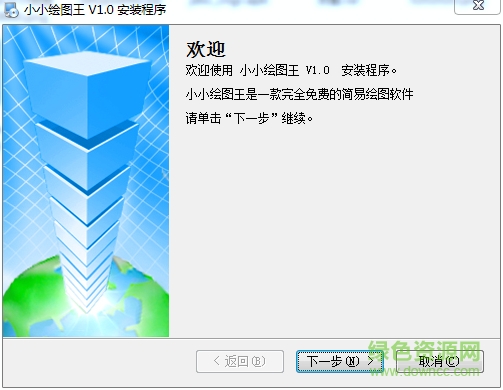
小小绘图王是一款专业的cad绘图工具,提供多种实用工具,可以帮助用户制作一些比较简单的图形,界面简洁操作简单,上手速度非常快,适用于新手和急需制图的用户,需要的朋友欢迎来绿色资源网下载!
1、菜单
主窗口带有菜单,菜单分布于窗口的左右二侧,左侧的菜单都带有下级菜单;右侧的菜单都不带下级菜单,单击后直接执行某种操作,相当于一个按钮。
2、绘图区
绘图区是一块供用户在上面绘制图形的“画布”,是软件的主要工作区域。绘图区固定位于主窗口客户区的左上角,但其大小可调。
3、状态栏
主窗口的底部是状态栏,状态栏由许多个“格”构成(每个“格”是一个小长方形区域),具体作用见后面各章中的介绍。
4、提示标签
提示标签是主窗口内的一个长条形区域,它的作用是显示一些提示信息(例如:针对某些步骤较多的操作,提示下一步该怎么做)。如果在提示标签上按下鼠标左键并拖动鼠标,就可以移动提示标签的位置。
5、固定工具栏
软件内有二类工具栏,固定工具栏和飘浮式工具栏。固定工具栏的位置是固定的(总是位于菜单栏下面),它不可移动也不可关闭。固定工具栏上有10个工具部件,如图1-2所示。这些部件的作用将在后面逐步介绍。
与固定工具栏相对应,软件还有飘浮式工具栏。飘浮式工具栏可以移动也可以关闭,其用法将在后面章节中介绍。
1、选择所绘图形:在操作面板的“绘图”页内用鼠标单击一个图形按钮,使其处于选中状态(背景颜色由淡绿色变为淡红色)。
2、设置绘图参数:在操作面板“绘图”选项页的参数区内设置绘图参数。
3、绘图:在绘图区内用鼠标在图形的关键点处单击以绘制出图形,不同的图形其关键点个数不同,需要单击的次数也不同。比如,画直线需要在起点和终点处分别单击,画矩形需要在一对对角顶点处分别单击。
若需要连续绘制多个图形,重复以上3步即可。其中若几个连续绘制的图形是相同的,则只需要连续重复第③步即可。
4、退出绘图状态:所有图形绘制完后,再单击一次最后处于选中状态的按钮,取消其选中状态(其背景色恢复为淡绿色),从而退出绘图状态。
查看全部
房屋设计软件有哪些?房屋设计软件可以使用二维平面设计软件进行房屋的平面设计,同时通过将房屋进行了精准的平面设计之后金可以通过三维建模工具实现房屋的立体设计效果,能够让人清晰的一目了然房屋制作后的虚拟样式图,是运用到房屋设计行业当中的必要手段,能够带给用户不错的使用效果,更好的为顾客服务,同时也运用在家装行业让人能够获得不错的体验效果,快来绿色资源网下载吧!